흰 화면에 눈이 쉽게 피로해지는 것 같아 다크 모드를 적용해보고자 했습니다.
하지만 대부분의 블로그의 정보는 뭔가 문제가 하나 이상씩 생겼으며
gpt에게 물어봐도 이상한 커맨드만 말해줘서
css에서 배경색 변화, 애매한 글자 색을 대입해보면서 바꾸는 정도만 가능했기에
노가다에 지치던 중 한 능력자 분이 무료로 배포하던 스킨을 발견했습니다.
https://pronist.tistory.com/5
hELLO 티스토리 스킨을 소개합니다.
hELLO 는 2020년 3월 첫 공개 이후 지금에 이르기까지 티스토리에서 많은 블로거분들께 사랑받은 스킨이 되었습니다. 그 결과 가장 영향력 있는 개발자 커뮤니티인 깃허브에서 약 천 개에 달하는
pronist.tistory.com
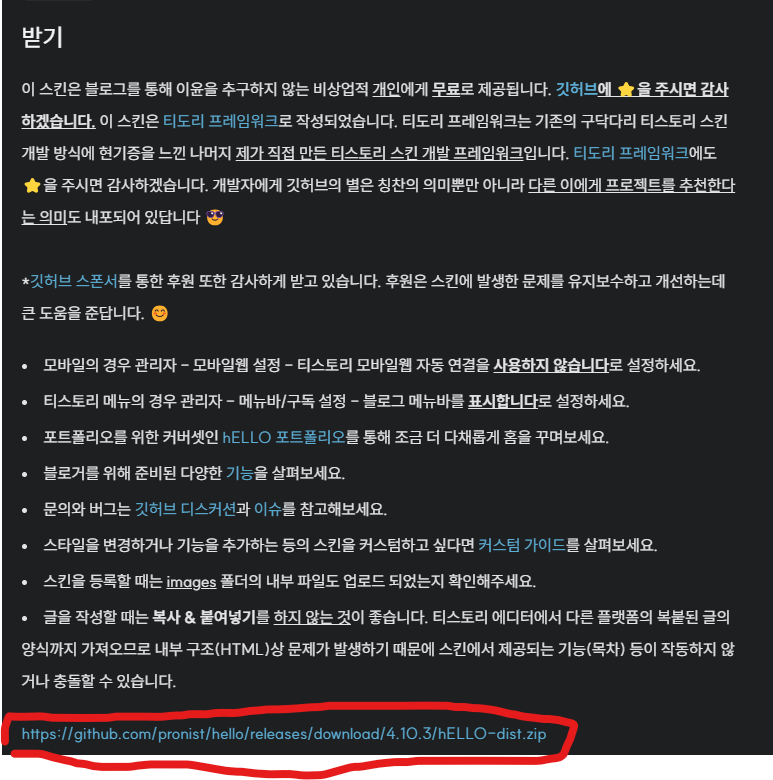
해당 포스팅으로 이동하여 받기 탭에 있는 깃허브 링크를 클릭하면 다운받을 수 있습니다.

받은 후 압축 해제
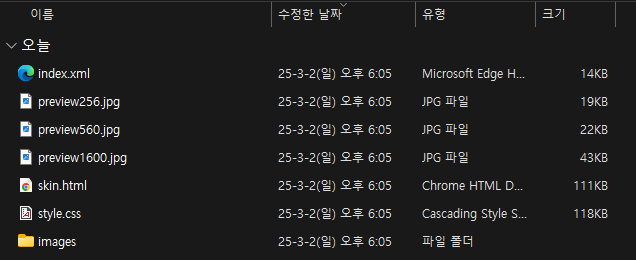
hELLO-dist 폴더 내용물
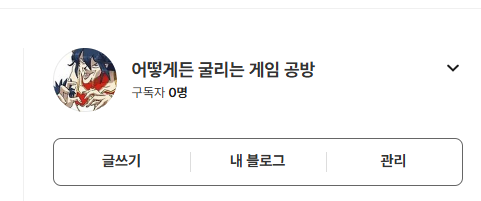
티스토리 홈에서 관리
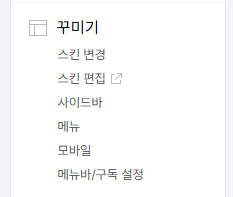
꾸미기 > 스킨 변경
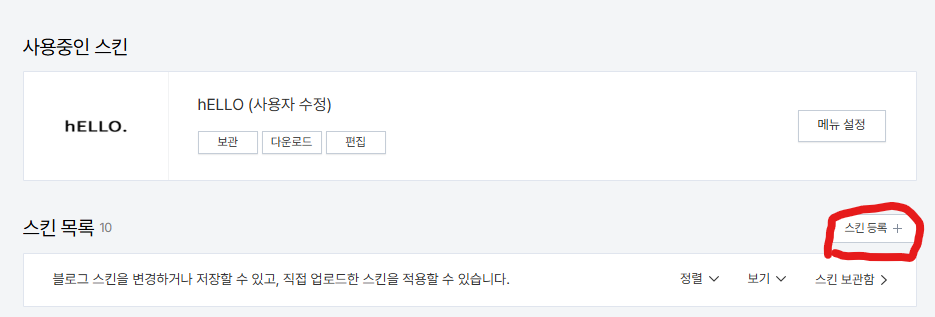
스킨 등록 + 버튼
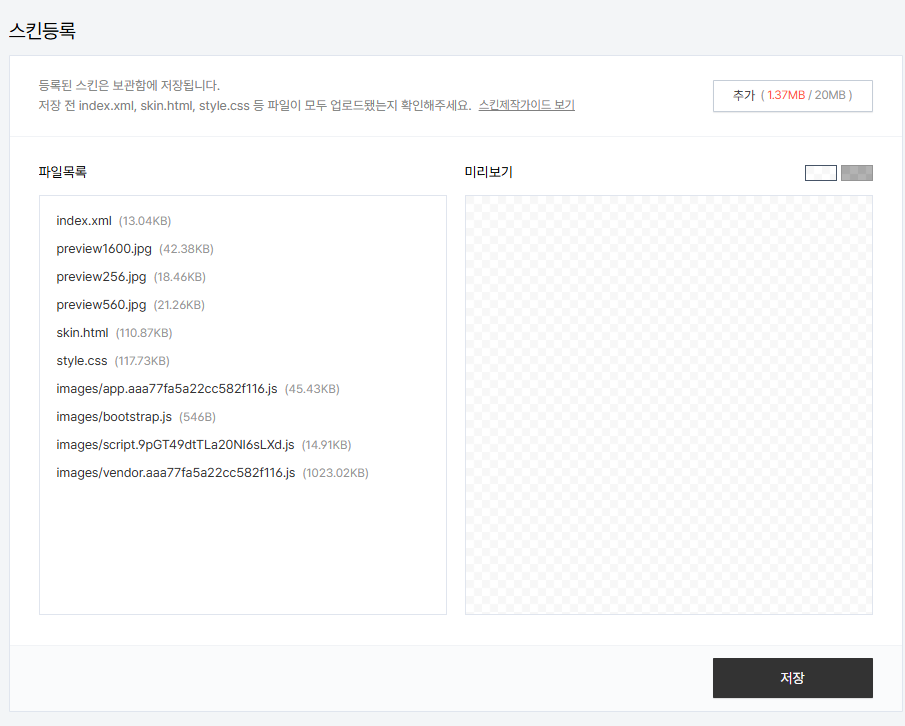
오른쪽 위의 추가 버튼을 누르고 hELLO-dist 폴더 안의 내용물을 넣어줍니다.
images 폴더 안의 내용물도 열어서 추가해줍니다.
항목을 파일목록에 드래그 드롭하면 추가되는 것이 아니라 새 창이 열립니다..
추가 버튼을 눌러서 거기서 추가해야 합니다.
끝났으면 저장 버튼 누르고
스킨 이름을 적어줍니다.
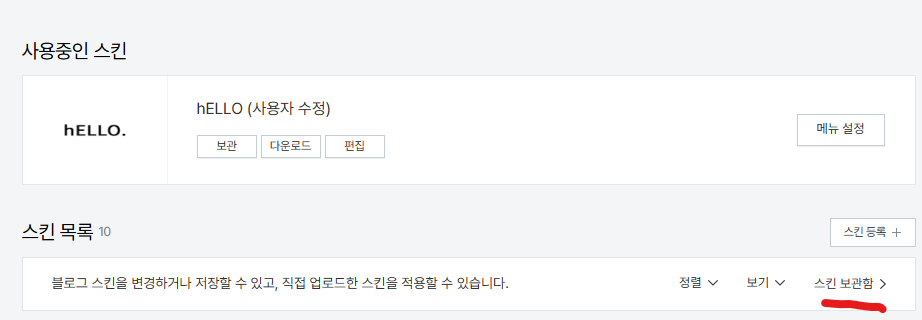
그리고 나왔는데 스킨... 없다??
놀라지 말아 들으십시오
스킨 보관함 으로 이동하면
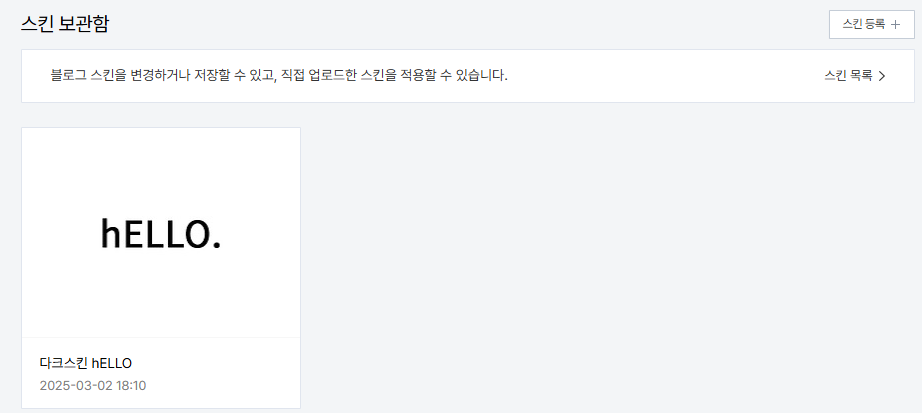
저장한 스킨이 있습니다.
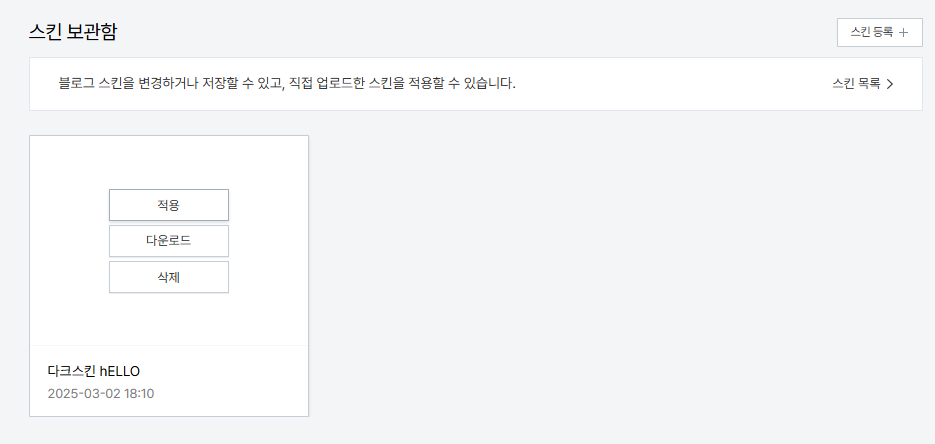
해당 스킨 위에 마우스를 옮기면 버튼 3개가 뜨는데 적용을 누르면 완료
해당 블로그나 관련 포스팅에는 커스텀까지 있던데
관심이 있다면 검색해보시면 좋을 듯합니다.
기본 블로그에 비해 보는 것이 아주 편해졌다는 큰 장점이 있으나
내 블로그 내에서 글쓰기 버튼은 없습니다.
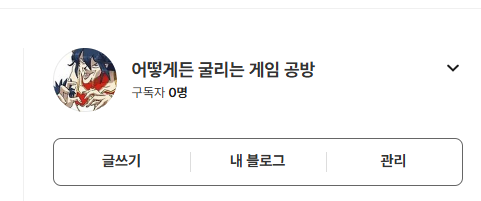
따로 공부해서 글쓰기 버튼을 추가하지 않는 한,
글쓰기는 티스토리 홈에서 글쓰기 버튼을 누르는 수밖에 없는 듯합니다.
'기타' 카테고리의 다른 글
| 시프트+딜리트로 실수로 파일을 삭제했을 때 무료 복구 방법 (0) | 2025.03.29 |
|---|---|
| C/C++ 비전공자의 눈으로 보는 포인터 (Pointer) (2) | 2025.03.02 |
| C) 하노이의 탑 실행창에서 게임으로 즐기기 (exe, 소스 코드 첨부) (0) | 2025.03.01 |
| gif 배너 만들 때 사용한 툴 정리 (0) | 2024.03.14 |